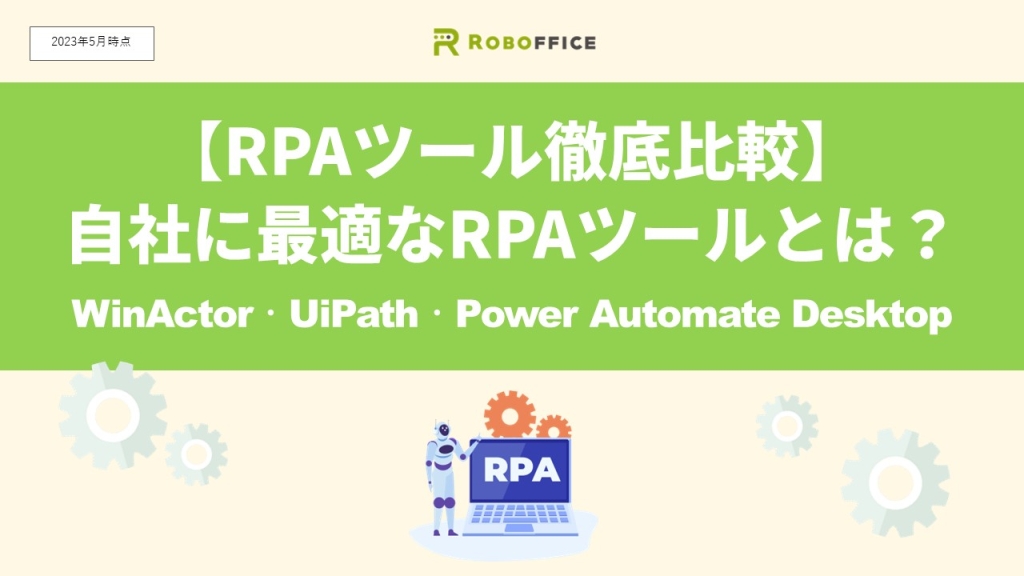近年注目のAIやIoT。大手企業はDXを目指しつつ、AIやIoTといった最新ツールを使ってデジタル化を積極的に進めています。
一方、中小企業においてはなかなかペーパーレス化が進まなかったり、導入したシステムをうまく活用できなかったりするなど、思うようにデジタル化が進まないという課題を抱える企業も少なくありません。
デジタル化、DX推進の第一歩が、「書類のデータ化」です。
情報がデータ化されてこそ、AIなどの便利なツールを使うことができるからです。
本稿では、とくに手書き書類をデータ化することでつまずいている方に向けて、手書き書類をカンタンにデータ化するツール・AI-OCRについて解説します。
「手書き書類をどうやってデータ化すればいいかわからない」「業務工程で手書き書類や注文書はなくせない」という方は、ぜひ最後までご覧ください。
AI-OCRと
AI-OCR<Artificial Intelligence Optical Character Recognition>とは、人工知能技術を活用して手書きや印刷文字を自動的に認識し、デジタルデータ化する技術です。従来のOCR(光学文字認識)技術よりも高い精度で文字を識別し、テキストデータへ変換することが可能です。
AI-OCRツールは、手書きメモや書類のスキャン、名刺の読み取りなどさまざまな場面で活用でき、非常に使い勝手の良いツールです。また、人工知能の学習により、使うほどに精度が向上する特徴もあります。
AI-OCRの導入により、手間や時間の削減、正確なデータ入力などが実現でき、近年のビジネスマンにとって重要なツールとなっています。
参考:ペーパーレス化を進めたい方は注目! 「DX Suite AI-OCR」を使って注文書をデータ化しよう
手書き書類をデータ化してみよう
AI-OCRツールは、使い方も非常にわかりやすくなっています。
ここからは、AI-OCRの代表的なツールである「DX Suite AI-OCR」の機能と操作画面を見ていきましょう。
DX Suite AI-OCRの機能
DX Suite AI-OCRには以下の機能があります。
●定型読取
注文書、申込書、アンケート等、フォーマットが固定された帳票をデータ化します
●非定型読取
読み取り項目の設定を行わずに帳票をデータ化します。請求書、領収書、給与支払報告書、住民票等、非定型帳票をデータ化するのに向いています。
●多言語対応
英語、中国語、タイ語、ベトナム語に対応
●クセ字の読み取りもAIで学習可能
走り書きやクセ字なども、AIが学習することで読み取り可能
どのような書類を読み取るのかで設定が変わりますが、以下では定型読取の設定方法をご紹介します。
DX Suite AI-OCRの使い方
今回はNewUIを使用します。
※DX Suite AI-OCRはクラウド版とオンプレミス版があり、本稿の画面はクラウド版です。
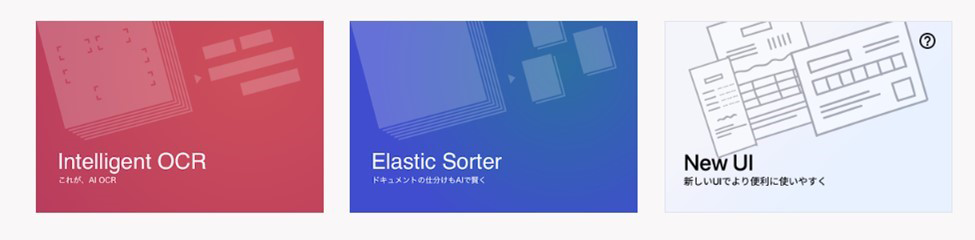
①ワークフローの作成
まずは読み取りデータの保存先や読み取り箇所の設定などを行います。
「NewUI」を選択後、「ワークフロー作成」をクリックしてください。
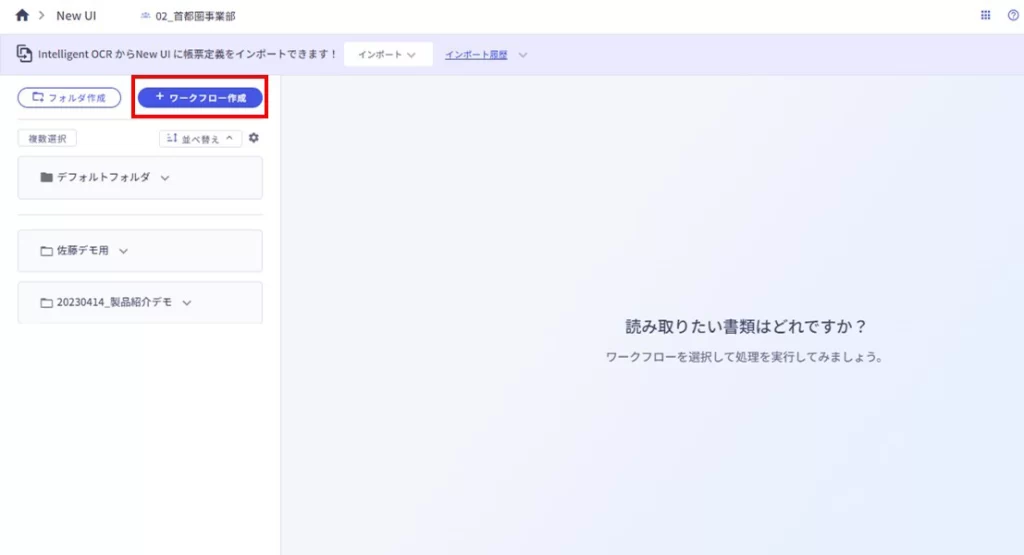
1. 読み込み箇所の設定
帳票テンプレートを作成する項目から、「新しい画像から」帳票を選択します。
※よくある請求書や領収書・レシート、注文書については、設定なしで読み込むテンプレートも用意されています。

読み込ませたい帳票ファイルを指定します。
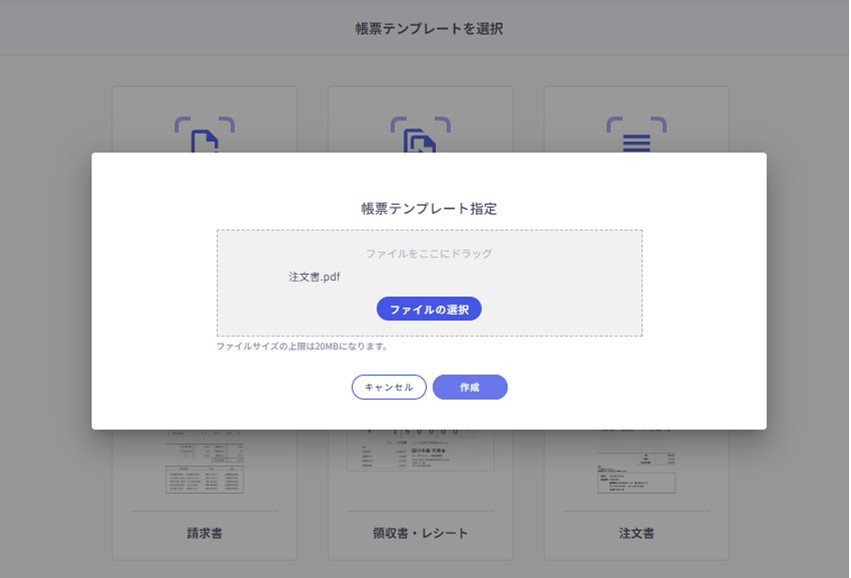
2.読み取らせたい範囲を指定
画像を読み込んだら、読み取らせたい箇所を指定します。「範囲を追加」始点でクリック、終点でクリックします。
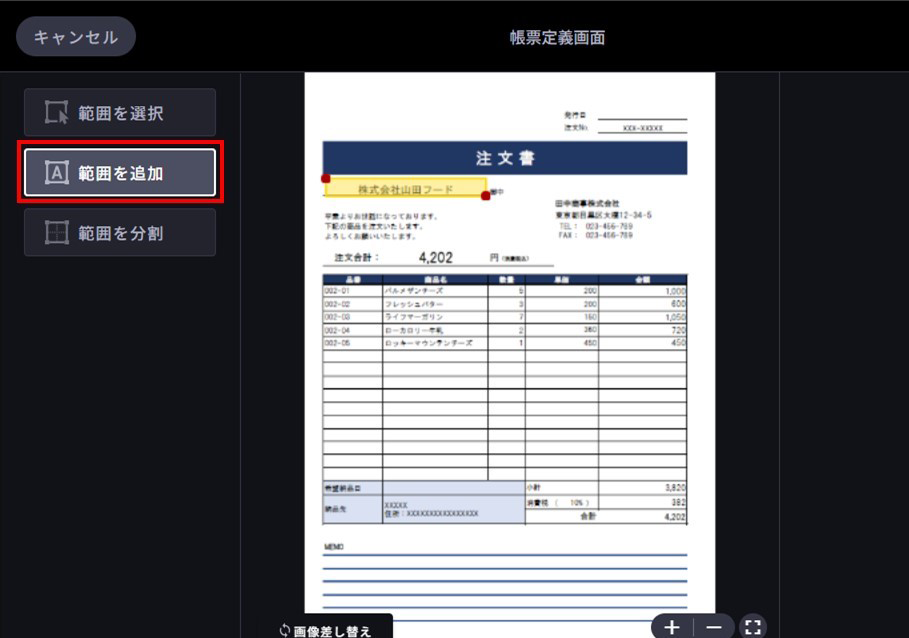
3. 読み取ったデータの設定
「宛先」
読み込んだテキストはCSVデータとして出力されます。「宛先」は、データの一行目に記載されるテキストになります。
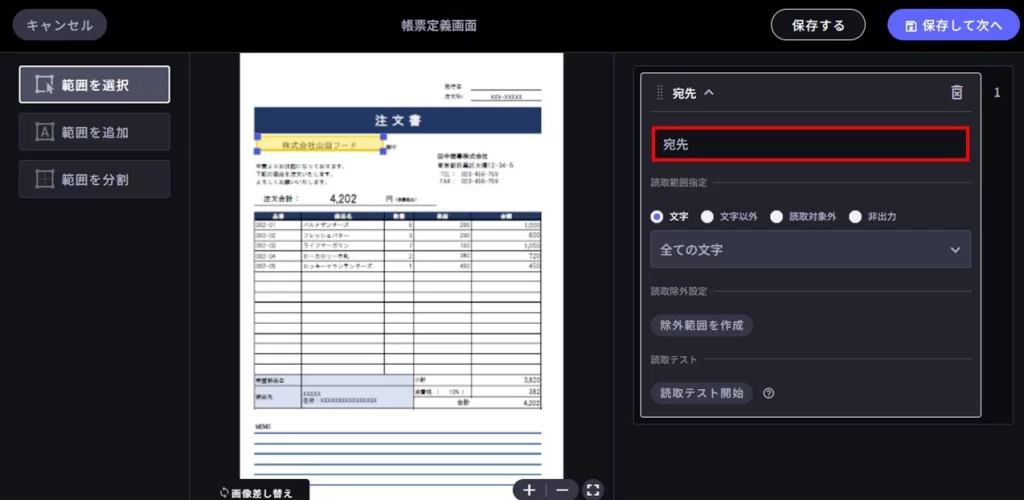
「読取範囲指定」
「読取範囲指定」を設定します。どのような読み取り設定にするのか、さまざまな条件が選べます
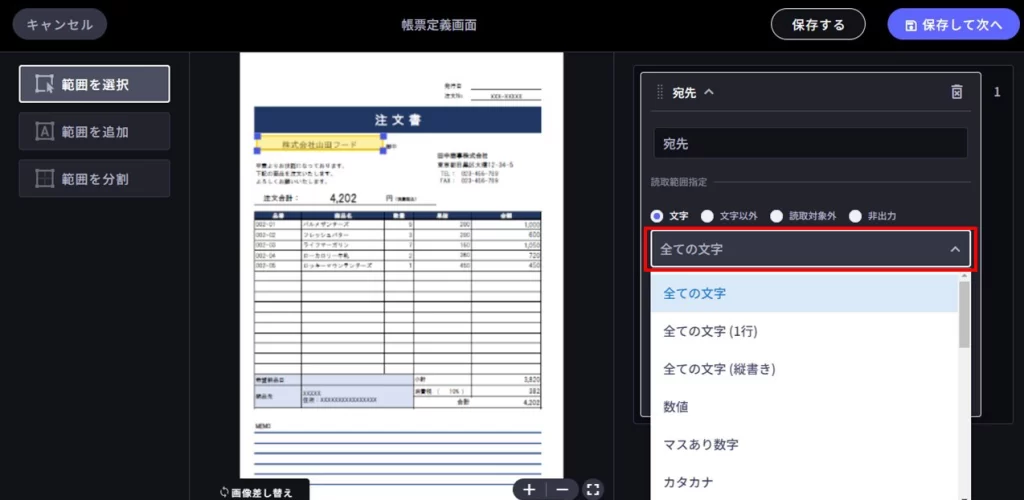
設定し終えたら「保存して次へ」をクリックしてください
4. 「データチェック」「データ加工」設定を追加
「データチェック」「データ加工」の項目を「適用」に設定してください。
データチェックでは、人間がデータを1回チェックするのか、2回チェックするのかなどが決められます。
※適用しなければ、後工程の「読取データをチェックする」の工程は発生しません。
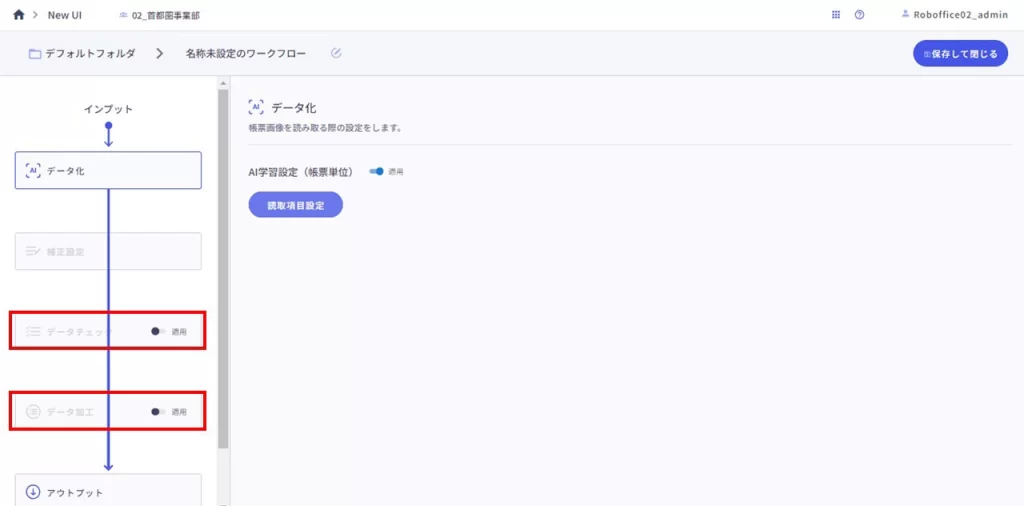
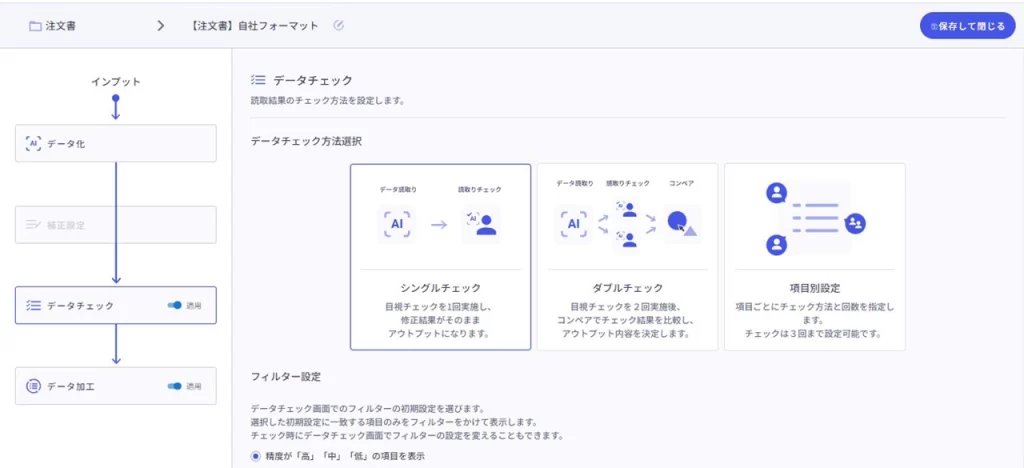
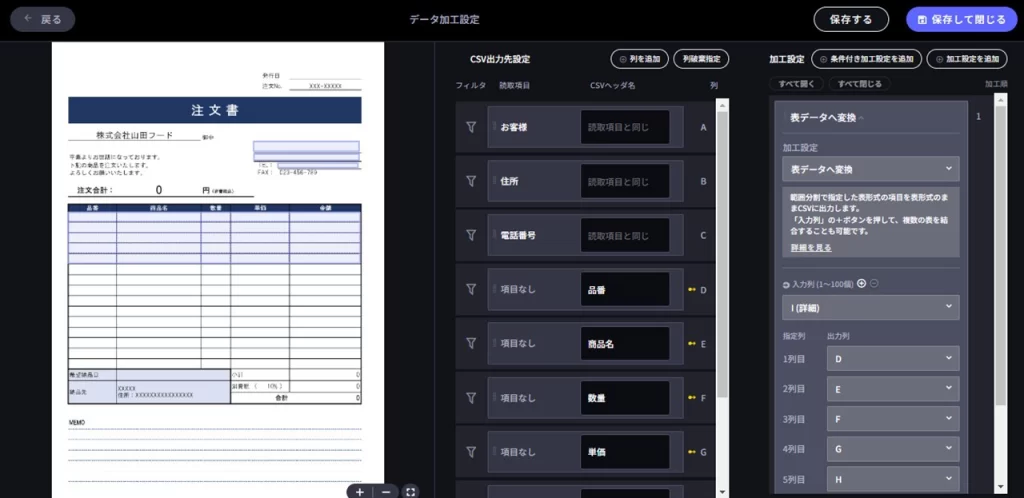
5. ワークフロー名を修正
上部のフロー一覧からワークフロー名を任意の名前に修正します。
終了したら「保存して閉じる」。
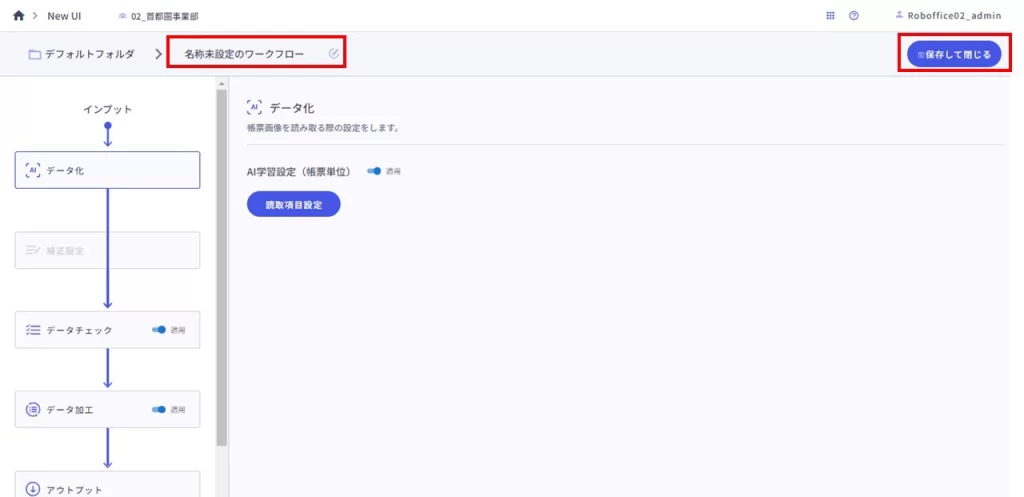
以上でワークフローの設定は終了です。
②ユニットを作成する
ワークフローの作成が終わったら、次はユニットを作成します。この段階で実際の書類を読み取ります。
1. ユニットを作成
「ユニット作成」をクリックします。
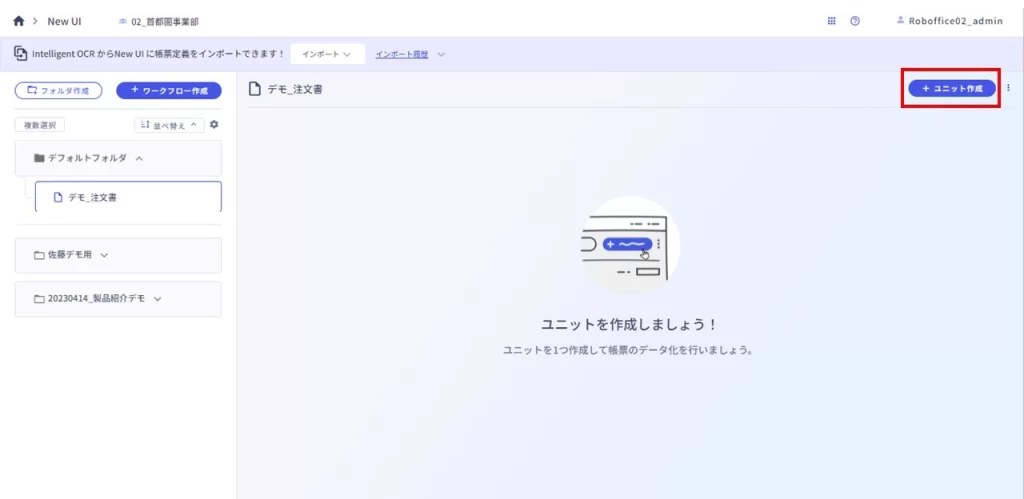
ユニット名・帳票を設定します。ユニット名はデータ名で、帳票には読み取らせたいデータを選択します。
設定が終わったら「作成」をクリックしてください。
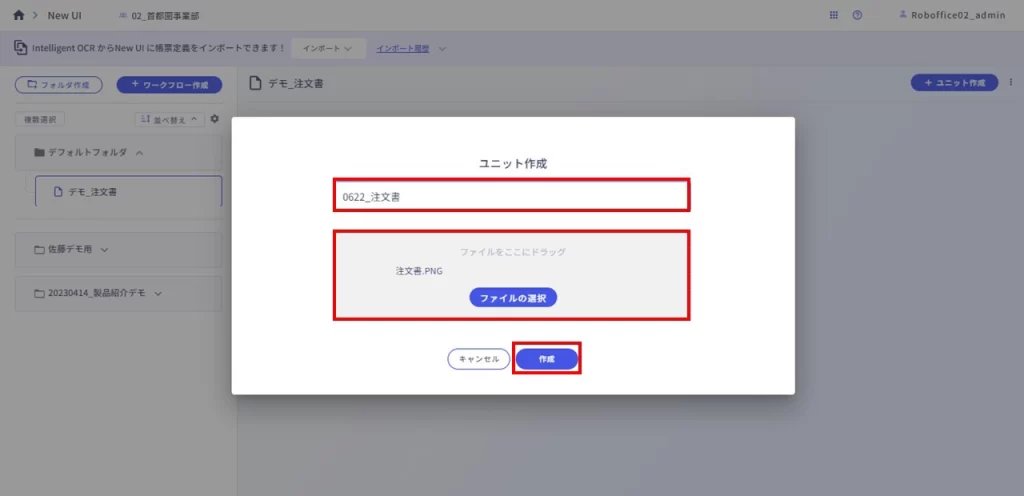
2. 読取データの内容を確認する
次の画面で「読み取り中」の画面表示の後、読み取らせたいデータの枚数確認が表示されます。
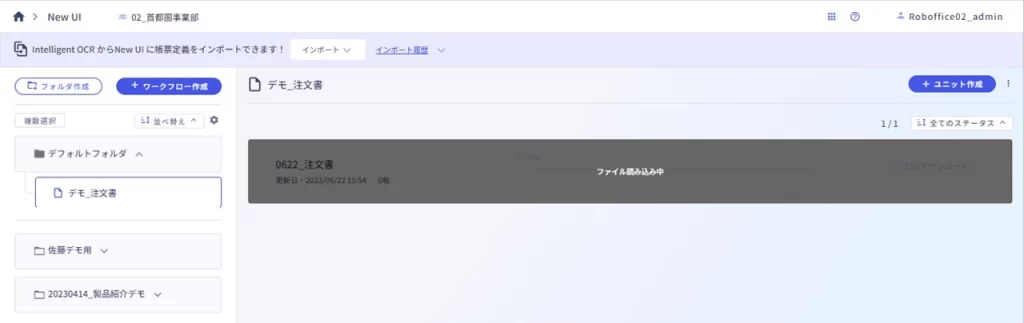
「読取チェック」をクリックしてください。
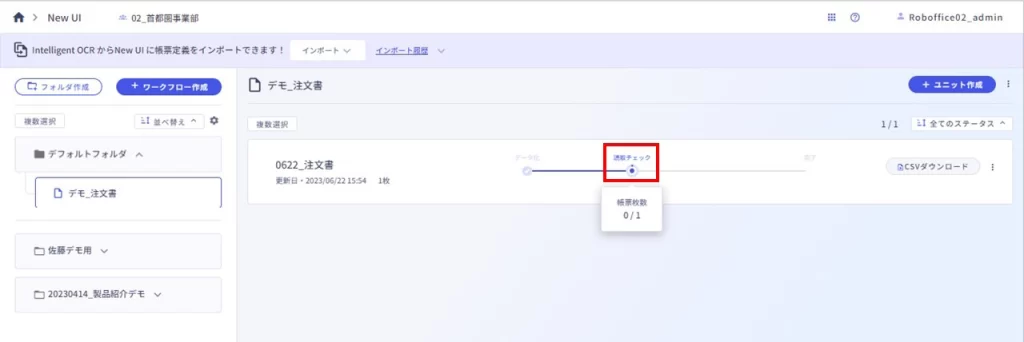
読取状況が表示されます。問題なければ「次の帳票へ」をクリックしてください。
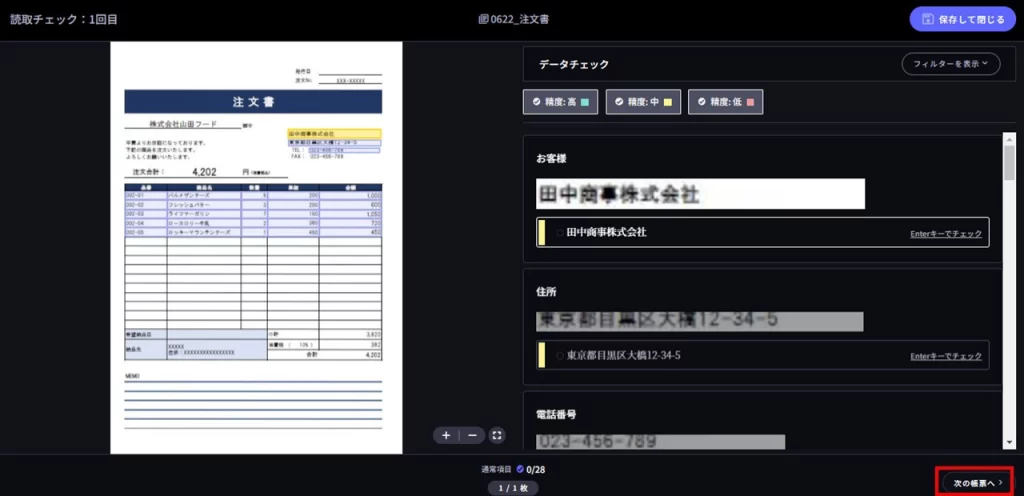
3. 読取データを取得する
「CSVダウンロード」をクリックすれば、読取データを取得できます。
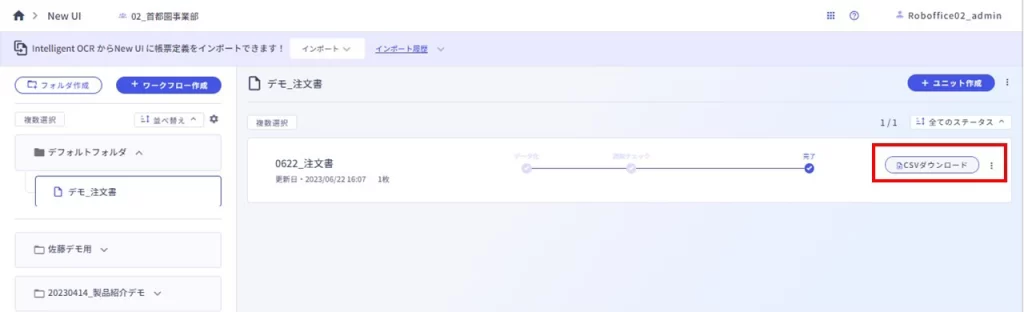
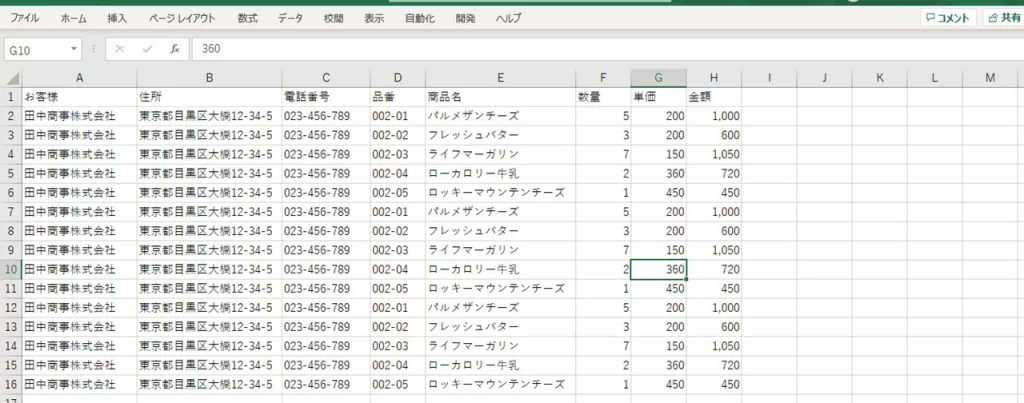
「スキャナがない」というケースは、ぜひ無料のスキャナアプリをお試しください。
関連記事:「AI-OCR利用を目的とした無料スキャナアプリ4選」

手書き書類をAI-OCRでデータ化した事例
それでは、実際に現場でどのようにAI-OCRが活用されているのかを見ていきましょう。
点検記録、作業日報、請求書、出勤簿のデータ化
物流企業A社では、顧客の作業現場で機材を点検しながら記入しなければならない点検記録や、作業日報が手書きになっていました。作業日報は月1,000枚あり、それを人力でExcelへ再入力。入力作業に膨大な時間がかかっており、これを削減するべくAI-OCRを導入しました。
結果、点検記録、作業日報、請求書、出勤簿すべて合わせて、月間約400時間の業務時間削減に成功。担当者の心理的な負担も軽くなり、他の業務を行えるようになったそうです。
納品書、作業証明書、社内アンケートのデータ化
全国に支社や工場を保有する製造企業B社。取引先や仕入先から送られてくる伝票は紙がほとんど。また、協力会社に業務を依頼した場合、完了後に受け取る納品書や作業証明書も紙の書類…。さらには、社内ではよく実施されるワークショップのアンケートも紙で行なっており、それら紙書類のデータを全て手入力していました。かなりの量の作業が発生し、作業時間が膨大になるとともに、人的ミスも増えていました。
そこでAI-OCRを導入。
社内アンケートの入力業務は、1時間に10枚ほど、年間11,000枚〜12,000枚もの用紙を入力していたのが、1時間で20枚〜30枚は処理できるように。業務時間は半分以下の400時間〜500時間となって人件費の削減にもつながりました。
作業証明書も1カ月あたり3.3時間の時間、年間およそ40時間を削減。全体で約60%の業務時間削減に成功しました。
手書き書類のデータ化は業務効率化の一歩目
手書き書類のデータ化、そしてAI-OCRの操作、意外とカンタンだったのではないでしょうか?
手書き書類のデータ化は、デジタル化への第一歩です。
書類をデータ化できれば、以降はRPAなどの自動化ツールを使用して業務を自動化できたり、BIツールを使用してデータ分析を行って社内で共有したりすることも可能になります。
すでに日本は少子化によって働き手が少なくなっています。それに伴って人件費も高騰しており、これまで通りの業務手順では品質とスピードを担保できなくなっています。業務効率化は大企業だけの課題ではなく、多くの中小企業にとっても経営を継続するための不可避の課題と言えるでしょう。
その一歩として、手書き書類をデータ化するAI-OCRは、まず着手すべきステップと言えます。
もし「設定がわからない」「うまく導入できない…」という方は、ぜひロボフィスまでご相談ください。ご相談は無料、また実際の帳票をお預かりしてAI-OCRの読取精度をご確認いただくことも可能です。
ロボフィスでは、クライアント企業の業務効率化を促進するサポートを行っています。AI-OCRの導入はもとより、RPAや業務プラットフォームの導入、それらを扱うDX人材・IT人材の育成、社内風土の醸成など、クライアントがデジタル化・DXに向けて自走できるお手伝いを行っています。
多数導入事例を持っていますので、ぜひお気軽にお問い合わせください。